
Setelah sekian postingan saya membahas tentang Cara backup database blog wordpress.org sekarang saya akan menulis postingan tentang Cara Restore Blog WordPress Setelah Pindah Hosting. Cara Restore Blog WordPress Setelah Pindah Hosting saya tulis karena pengunjung setia blog kentos meminta saya menulis postingan ini.
Ok, setelah kita membackup semua database beserta folder wp-content blog wordpress anda sekarang mari kita restore atau kita simpan kembali di hosting baru anda.
Sebenernya cara restore ini hampir mirip dengan cara backup database blog wordpress.org pada postingan saya sebelumnya.
Tetapi saya akan membantu anda menyelesaikan backup blog wordpress anda hingga bisa di restore dan di akses kembali blog anda. 😀
Langsung saja kits mulai langkah – langkahnya,
Install WordPress seperti pertama anda membuat blog wordpress.org di hosting anda hingga benar – benar selesai dan bisa di akses. Namun pasti tampilan dan isi postingan kia akan menghilang dan seperti awal lagi.
Untuk cara pertama anda restore database mysql-mya terlebih dahulu :
- Login Cpanel masuk menu phpmyadmin
- buat database baru
- pilih tab import
- klik telusuri dan cari dimana anda menyimpan backup database mysql
- kemudian klik GO.
Database mysql sudah direstore dan siap anda gunakan kembali. Yang penting pada setingan wp-config gunakan database yang ini jangan yang baru.
Untuk tahap berikutnya anda tinggal meng-upload folder wp-content yang sudah anda download. Upload folder wp-content pada tempat dan direktori yang sama agar tidak kacau. Hapus folder wp-content yang ada kemudian gantikan dengan folder wp-content milik anda.
- Login menggunakan software ftp client
- Masuk public_html
- Disini anda akan melihat folder wp-content
- Hapus folder wp-content-nya
- Upload folder wp-content anda pada direktori ini.
Mungkin sekian dulu postingan saya ini jika perlu tabahan karena postingan saya ini banyak yang kurang saya mohon maaf harap di maklumi. 😀 Silahkan bertanya pada kotak komentar di bawah ini untuk melanjutkan pembahasan ini. 😀
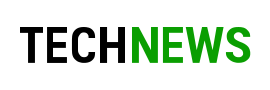




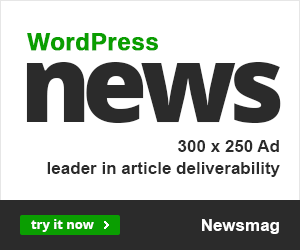







Wah langsung di buat ne tutorialnya…hehe
Oke deh sekali terima kasih gan 😀
mumpung ada waktu luang untuk membantu 🙂
Mantap neh tutorialnya emang bener WordPress memberikan banyak kemudahan dan kebebasan bagi blogger untuk memodifikasi dan menginstal plugins unuk plugins tambahan biasanya saya dapatkan pada Cool WP Plugins semua pluginsnya bagus? dan gratis
waduh,.. ternyata ane salah langkah rupanya,… harus ngulang lagi ternyata.. tahanks ya..
Tutorial yang sangat menarik dan cocok banget buatku. Nah saya ada kendala nih, sudah lakukan backup wp-content dan data base.sql nya. Sudah dilakukan restor ke hosting baru akan tetapi saat di lakukan klik domainnya ada pesan minta istall ulang wpnya dan setelah install ulang yg tampil adalah wp baru padahal wp-content & database sdh mengarah dari hasil restore tadi. Kira2 kesalahannya dimana? terima kasih
di wp-config.php nya gan 🙂 Sisikan username, password dan nama database nya yang barusan di restore.